Aplicar o IRM (Gerenciamento de Direitos de Informações) a uma lista ou biblioteca
Você pode usar o IRM (Information Rights Management) para ajudar a controlar e proteger arquivos baixados de listas ou bibliotecas. Esse recurso só tem suporte na nuvem global da Microsoft. O IRM não tem suporte para listas e bibliotecas do SharePoint em implantações de nuvem nacionais.
Dica
Se você não for um cliente E5, use a avaliação de soluções do Microsoft Purview de 90 dias para explorar como recursos adicionais do Purview podem ajudar sua organização a gerenciar as necessidades de segurança e conformidade de dados. Comece agora no hub de avaliações portal de conformidade do Microsoft Purview. Saiba mais sobre os termos de inscrição e avaliação.
Preparações de administrador antes de aplicar IRM
O Serviço de Gerenciamento de Direitos do Azure (Azure RMS) do Azure Proteção de Informações e o equivalente local, AD RMS (Active Directory Rights Management Services), dão suporte ao Gerenciamento de Direitos de Informação para sites. Não são necessárias instalações separadas ou adicionais.
Antes de aplicar o IRM a uma lista ou biblioteca, você precisa habilitar o IRM para seu site. Você precisará de permissões de administrador para habilitar o IRM.
Para aplicar o IRM a uma lista ou biblioteca, você deve ter permissões de administrador para essa lista ou biblioteca.
Se você estiver usando o SharePoint Online, seus usuários poderão ter tempo limite ao baixar arquivos maiores protegidos pelo IRM. Para evitar tempos limite, use seus programas do Office para aplicar a proteção do IRM e armazene arquivos maiores em uma biblioteca do SharePoint que não usa IRM.
Observação
Se você estiver usando o SharePoint Server 2013, um administrador de servidor deve instalar protetores em todos os servidores Web front-end para cada tipo de arquivo que as pessoas da sua organização desejam proteger usando IRM.
Aplicar IRM a uma lista ou biblioteca
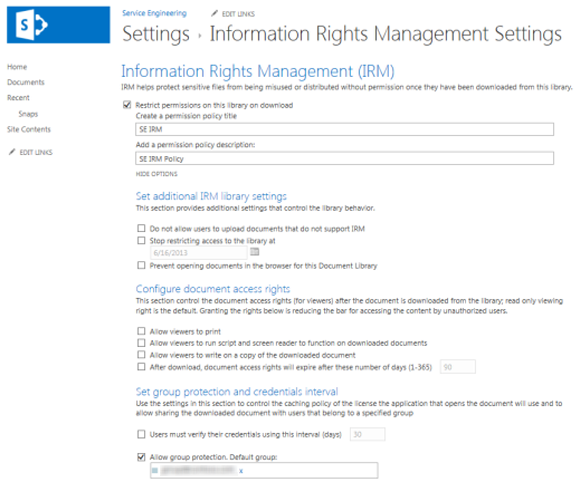
Vá para a lista ou biblioteca para a qual você deseja configurar o IRM.
Na faixa de opções, selecione a guia Biblioteca e selecione Configurações da Biblioteca. (Se você estiver trabalhando em uma lista, selecione a guia Lista e selecione Configurações de Lista).
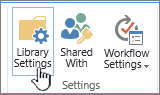
Em Permissões e Gerenciamento, selecione Gerenciamento de Direitos de Informações. Se o link Gerenciamento de Direitos de Informação não aparecer, o IRM poderá não estar habilitado para seu site. Entre em contato com o administrador do servidor para ver se você pode habilitar o IRM para seu site. O link Gerenciamento de Direitos de Informação não aparece para bibliotecas de imagens.
Na página Configurações de Gerenciamento de Direitos de Informação, selecione a permissão Restringir a documentos nesta biblioteca na caixa baixar marcar para aplicar permissão restrita aos documentos que os usuários baixam desta lista ou biblioteca.
Na caixa Criar um título de política de permissão , insira um nome descritivo para a política. Use um nome que ajude você a identificar essa política de outras políticas. Por exemplo, use o Company Confidential para aplicar permissões restritas a uma lista ou biblioteca que contém documentos confidenciais da empresa.
Na caixa Adicionar uma descrição da política de permissão , digite uma descrição que aparecerá para pessoas que usam essa lista ou biblioteca que explica como eles devem lidar com os documentos nesta lista ou biblioteca. Por exemplo, você pode digitar Discutir o conteúdo deste documento somente com outros funcionários se quiser restringir o acesso às informações nesses documentos a funcionários internos.
Para aplicar restrições adicionais aos documentos nesta lista ou biblioteca, selecione Mostrar Opções e faça qualquer um dos seguintes procedimentos:
| Para fazer isso: | Faça isso: |
|---|---|
| Permitir que as pessoas imprimam documentos desta lista ou biblioteca | Selecione a caixa Permitir que os espectadores imprimam marcar. |
| Permitir que pessoas com pelo menos a permissão Exibir Itens executem o código ou macros inseridos em um documento. | Selecione a caixa Permitir que os espectadores executem script e leitor de tela para funcionar em documentos baixados marcar caixa. Se você selecionar essa opção, os usuários poderão executar o código para extrair o conteúdo de um documento. |
| Selecione essa opção se você quiser restringir o acesso ao conteúdo a um período de tempo especificado. Se você selecionar essa opção, as licenças de emissão de pessoas para acessar o conteúdo expirarão após o número especificado de dias, e as pessoas serão obrigadas a retornar ao servidor para verificar suas credenciais e baixar uma nova cópia. | Selecione a caixa Após o download, os direitos de acesso ao documento expirarão após essa caixa de marcar de número de dias (1-365) e especifique o número de dias para os quais você deseja que o documento seja exibido. |
| Impedir que as pessoas carreguem documentos que não dão suporte ao IRM para esta lista ou biblioteca. Se você selecionar essa opção, as pessoas não poderão carregar nenhum dos seguintes tipos de arquivo: tipos de arquivo que não têm protetores IRM correspondentes instalados em todos os servidores Web front-end. Tipos de arquivo que o SharePoint Server 2010 não pode descriptografar. Tipos de arquivo protegidos pelo IRM em outro programa. | Selecione a caixa Não permitir que os usuários carreguem documentos que não dão suporte a marcar IRM. |
| Remova permissões restritas desta lista ou biblioteca em uma data específica. | Selecione a caixa Parar de restringir o acesso à biblioteca em marcar e selecione a data desejada. |
| Controle o intervalo em que as credenciais do Azure RMS são armazenadas em cache para o programa licenciado para abrir o documento. | Selecione a caixa Usuários devem verificar suas credenciais usando esse intervalo (dias) marcar caixa e, em seguida, insira o intervalo para credenciais de cache em número de dias. |
| Permitir a proteção de grupo para que os usuários possam compartilhar com membros do mesmo grupo. | Selecione Permitir proteção de grupo e insira o nome do grupo para compartilhamento. |
- Depois de concluir a seleção das opções desejadas, selecione OK.
O que é o Gerenciamento de Direitos de Informação?
O IRM (Information Rights Management) permite limitar as ações que os usuários podem realizar em arquivos que foram baixados de listas ou bibliotecas. O IRM criptografa os arquivos baixados e limite o conjunto de usuários e programas que podem descriptografar estes arquivos. O IRM também pode limitar os direitos dos usuários que podem ler arquivos, para que eles não possam tomar ações como imprimir cópias dos arquivos ou copiar o texto.
Você pode usar o IRM em listas ou bibliotecas para limitar a disseminação de conteúdo confidencial. Por exemplo, se você estiver criando uma biblioteca de documentos para compartilhar informações sobre os próximos produtos com representantes de marketing selecionados, poderá usar o IRM para impedir que esses indivíduos compartilhem esse conteúdo com outros funcionários da empresa.
Em um site, você aplica o IRM a uma lista ou biblioteca inteira, em vez de a arquivos individuais. Isso torna mais fácil garantir um nível consistente de proteção para um conjunto inteiro de documentos ou arquivos. O IRM pode, portanto, ajudar sua organização a impor políticas corporativas que governam o uso e a disseminação de informações confidenciais ou proprietárias.
Observação
As informações nesta página sobre o Gerenciamento de Direitos de Informação substituem todos os termos que fazem referência a "Gerenciamento de Direitos de Informação" em quaisquer contratos de licença do Microsoft SharePoint Server 2013 e do SharePoint Server 2016.
Como o IRM pode ajudar a proteger o conteúdo
O IRM ajuda a proteger o conteúdo restrito das seguintes maneiras:
Ajuda a impedir que um visualizador autorizado copie, modifique, imprimindo, faxeando ou copiando e colando o conteúdo para uso não autorizado
Ajuda a impedir que um visualizador autorizado copie o conteúdo usando o recurso Tela de Impressão no Microsoft Windows
Ajuda a impedir que um visualizador não autorizado exiba o conteúdo se ele for enviado por email depois que ele for baixado do servidor
Restringe o acesso ao conteúdo a um período de tempo especificado, após o qual os usuários devem confirmar suas credenciais e baixar o conteúdo novamente
Ajuda a impor políticas corporativas que governam o uso e a disseminação de conteúdo em sua organização
Como o IRM não pode ajudar a proteger o conteúdo
O IRM não pode proteger o conteúdo restrito do seguinte:
Apagamento, roubo, captura ou transmissão por programas mal-intencionados, como cavalos de Tróia, madeireiros de teclas e certos tipos de spyware
Perda ou corrupção por causa das ações de vírus de computador
Cópia manual ou redimensão de conteúdo da exibição em uma tela
Fotografia digital ou cinematográfica do conteúdo exibido em uma tela
Copiar por meio do uso de programas de captura de tela de terceiros
Copiar metadados de conteúdo (valores de coluna) por meio do uso de programas de captura de tela de terceiros ou de copiar e colar a ação
Como o IRM funciona para listas e bibliotecas
A proteção IRM é aplicada a arquivos no nível de lista ou biblioteca. Quando o IRM está habilitado para uma biblioteca, o gerenciamento de direitos se aplica a todos os arquivos nessa biblioteca. Quando o IRM está habilitado para uma lista, o gerenciamento de direitos se aplica apenas a arquivos anexados a itens de lista, não aos itens de lista reais.
Quando as pessoas baixam arquivos em uma lista ou biblioteca habilitada para IRM, os arquivos são criptografados para que apenas pessoas autorizadas possam exibi-los. Cada arquivo gerenciado por direitos também contém uma licença de emissão que impõe restrições às pessoas que exibem o arquivo. As restrições típicas incluem fazer um arquivo somente leitura, desabilitar a cópia de texto, impedir que as pessoas salvem uma cópia local e impedir que as pessoas imprimam o arquivo. Os programas cliente que podem ler tipos de arquivo com suporte para IRM usam a licença de emissão no arquivo gerenciado por direitos para impor essas restrições. É assim que um arquivo gerenciado por direitos mantém sua proteção mesmo depois de ser baixado do servidor.
Os tipos de restrições que são aplicadas a um arquivo quando ele é baixado de uma lista ou biblioteca são baseados nas permissões individuais do usuário no site que contém o arquivo. A tabela a seguir explica como as permissões em sites correspondem às permissões IRM.
| Permissões | Permissões IRM |
|---|---|
| Gerenciar permissões, gerenciar site da Web | Controle completo (conforme definido pelo programa cliente): essa permissão geralmente permite que um usuário leia, edite, copie, salve e modifique permissões de conteúdo gerenciado por direitos. |
| Editar itens, gerenciar listas, adicionar e personalizar páginas | Editar, Copiar e Salvar: um usuário só poderá imprimir um arquivo se a caixa Permitir que os usuários imprimam documentos marcar esteja selecionada na página Configurações de Gerenciamento de Direitos da Informação para a lista ou biblioteca. |
| Exibir Itens | Leia: Um usuário pode ler o documento, mas não pode copiar ou modificar seu conteúdo. Um usuário só poderá imprimir se a caixa Permitir que os usuários imprimam documentos marcar esteja selecionada na página Configurações de Gerenciamento de Direitos de Informação para a lista ou biblioteca. |
| Outros | Nenhuma outra permissão corresponde diretamente às permissões IRM. |
Ao habilitar o IRM para uma lista ou biblioteca no SharePoint Server 2013, você só pode proteger tipos de arquivo nessa lista ou biblioteca para a qual um protetor está instalado em todos os servidores Web front-end. Um protetor é um programa que controla a criptografia e a descriptografia de arquivos gerenciados por direitos de um formato de arquivo específico. O SharePoint inclui protetores para os seguintes tipos de arquivo:
Formulários do Microsoft Office InfoPath
Os formatos de arquivo 97-2003 para os seguintes programas do Microsoft Office: Word, Excel e PowerPoint
Os formatos XML do Office Open para os seguintes programas do Microsoft Office: Word, Excel e PowerPoint
O formato XPS (Especificação de Papel XML)
Se sua organização planeja usar o IRM para proteger outros tipos de arquivo, além dos listados acima, o administrador do servidor deverá instalar protetores para esses formatos de arquivo adicionais.
Comentários
Brevemente: Ao longo de 2024, vamos descontinuar progressivamente o GitHub Issues como mecanismo de feedback para conteúdos e substituí-lo por um novo sistema de feedback. Para obter mais informações, veja: https://aka.ms/ContentUserFeedback.
Submeter e ver comentários